¿Alguna vez te ha pasado esto? Necesitas mandar un documento a un colega, compañero o profesor. Sin embargo, no puedes enviarlo por Outlook porque el archivo es mayor a 20 MB. ¿Cómo resuelves este problema? En este artículo, aprenderás cómo enviar un archivo grande por Outlook. Existen 3 métodos efectivos, y puedes encontrar las guías del paso a paso de cada uno.
Antes de empezar, nos gustaría informarte que todos los métodos requieren que utilices una solución poderosa de PDF. Recomendamos Wondershare PDFelement que no solo es sofisticada, sino también accesible.

![]() Impulsado por IA
Impulsado por IA
En este artículo
Parte 1. Solución: Convertir a PDF y comprimir
El tamaño máximo de un archivo en Outlook es de 20 MB. No puedes adjuntar nada que sea más grande que eso a los correos. ¿Qué deberías hacer si estuvieras en esta situación? ¿Cómo adjuntar un documento grande en Outlook?
Necesitas reducir el tamaño del archivo. ¿Pero eso se puede? Sí. Al comprimirlo puedes reducir el tamaño del archivo. Pero recuerda que la calidad del documento también se reduce cuando lo comprimes. Teniendo eso en mente, primero recomendamos convertir a PDF, ya que es un formato que no tiene pierde.
Wondershare PDFelement es la mejor herramienta que puedes tener para esta situación. Puede convertir cualquier documento a PDF. Además, Wondershare PDFelement también ofrece un compresor PDF. Así que te da acceso a dos herramientas que necesitas por el precio de uno. Además, Wondershare PDFelement tiene integración de Outlook que facilita compartir archivos.
Aquí tienes cómo convertir un documento a PDF usando Wondershare PDFelement:
- Abre Wondershare PDFelement.
- Haz clic en el botón +.
- Haz clic en Desde archivos.
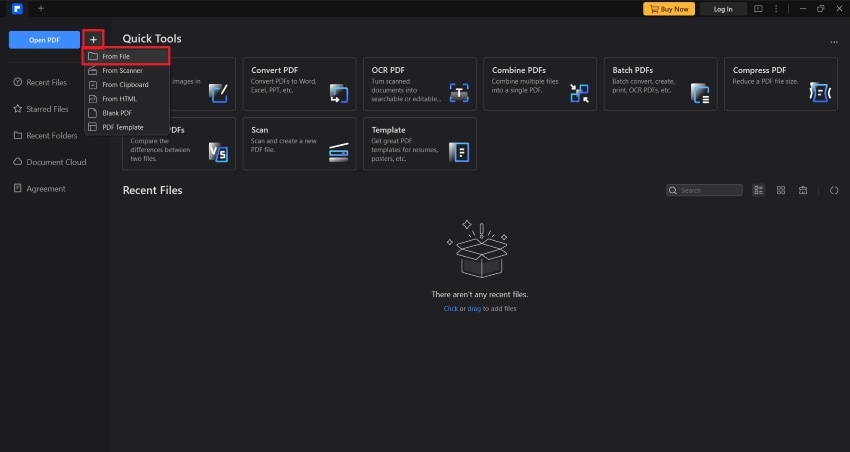
- Selecciona el documento que quieres convertir y ábrelo.
- Haz clic en Guardar.

![]() Impulsado por IA
Impulsado por IA
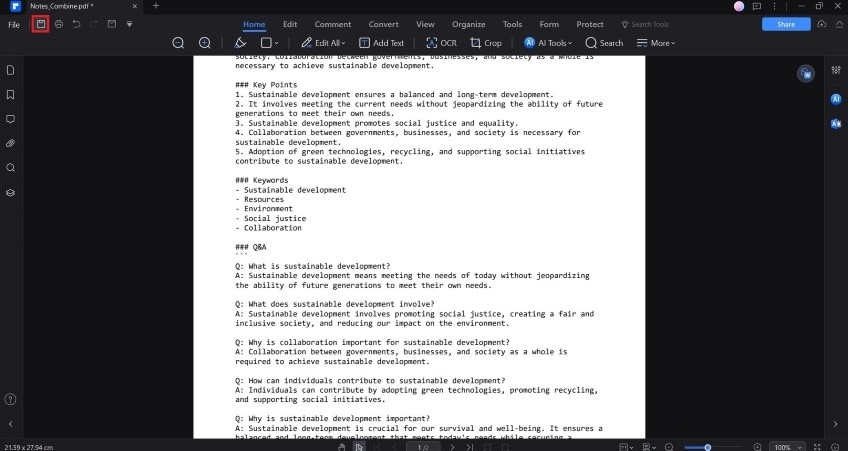
Parte 2. Cómo enviar archivos grandes con Outlook [los 3 mejores métodos]
Ahora que sabes cómo convertir un documento a PDF, estás listo para continuar con el siguiente paso. Aquí están tus tres opciones.
Método 1. Comprimir archivo
La respuesta más obvia a "¿Cómo puedo enviar archivos grandes por Outlook?" es comprimir el archivo que quieres enviar. Wondershare PDFelement ofrece un compresor de archivos que tiene tres ajustes de compresión: alta, media y baja. Mientras mayor sea el ajuste, más pequeño será el archivo. Es decir que puedes usar Wondershare PDFelement para comprimir archivos muy grandes o justo por encima del tamaño límite de Outlook.
Aquí tienes una guía completa para usar la función de comprimir PDF de Wondershare PDFelement:
- Abre Wondershare PDFelement.
- Haz clic en Comprimir PDF.

![]() Impulsado por IA
Impulsado por IA
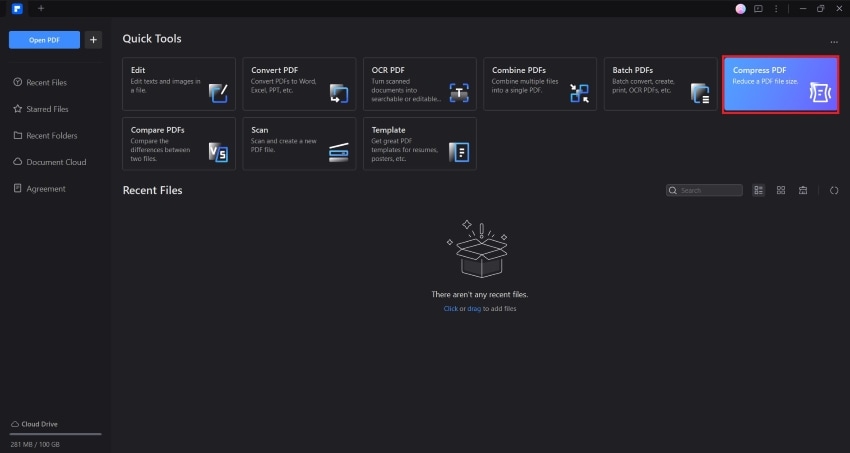
- Arrastra y suelta los PDFs que quieres comprimir en el cuadro de entrada. Sino, haz clic en Añadir archivos y selecciona los archivos
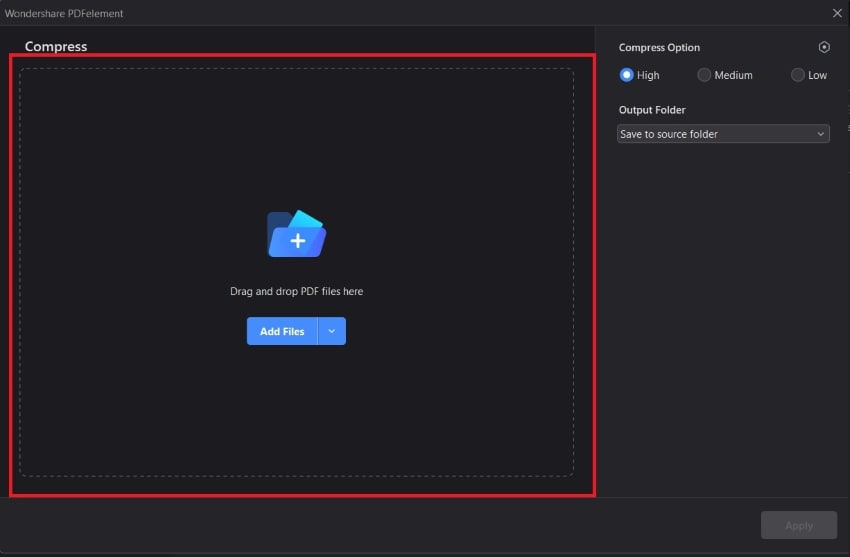
- Configura los ajustes de compresión que quieres usar debajo de la "opción Comprimir".

![]() Impulsado por IA
Impulsado por IA
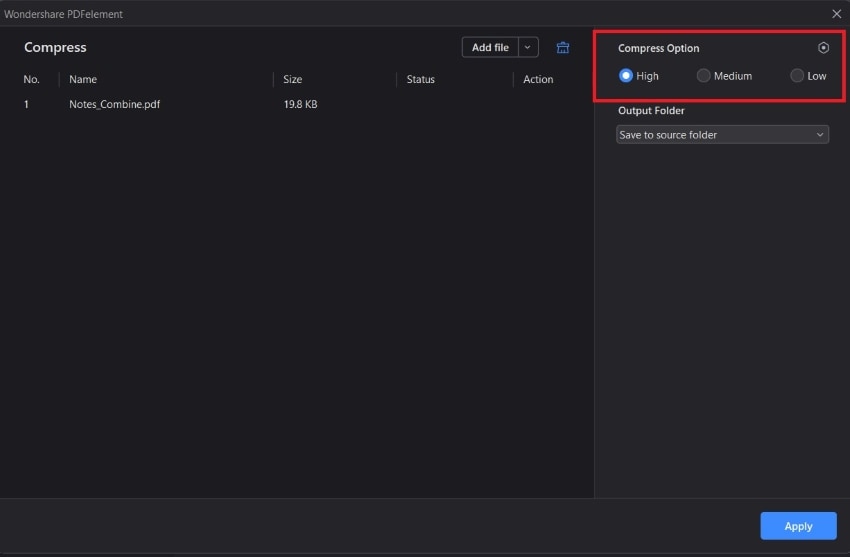
- Haz clic en Guardar.
Esta es la respuesta definitiva a "¿Cómo enviar archivos PDF grandes por Outlook?"
Método 2. Combinar archivos
¿Cómo envío archivos grandes por Outlook si hay más de un archivo? Si los archivos son similares, puedes combinarlos en uno solo y comprimirlo. Luego, puedes enviar el archivo comprimido a otra persona. Wondershare PDFelement también tiene una función para esto. Aquí tienes cómo usarlo.
- Abre Wondershare PDFelement.
- Haz clic en Combinar PDFs.
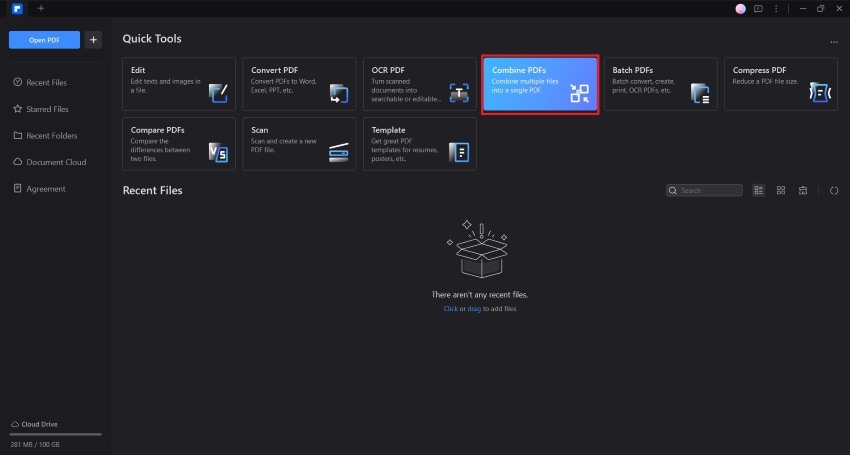
- Haz clic en Añadir archivos y añade todos los documentos que quieras combinar. Ten en cuenta que los archivos no necesitan ser PDFs. Por ejemplo, puedes añadir un archivo Word, un PDF o un archivo de texto. El resultado será un PDF.

![]() Impulsado por IA
Impulsado por IA
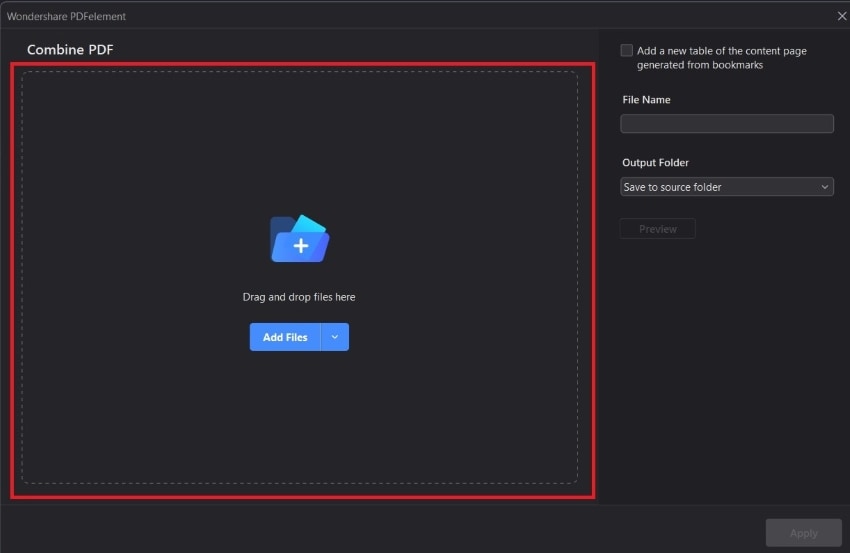
- Añadir un Nombre de archivo para el archivo resultante.
- Haz clic en Aplicar.
- Regresa al menú principal en Wondershare PDFelement. Haz clic en Comprimir PDF.
- Haz clic en Añadir archivos y selecciona tu PDF combinado. Sino, arrastra y suelta el PDF dentro de la ventana del compresor de PDF.
- Selecciona el nivel de compresión que prefieras.
- Haz clic en Aplicar.
Método 3. Guardar el archivo en un servicio en la nube y compartir un enlace
¿Cómo enviar archivos grandes por Outlook sin comprimir los archivos? Y ¿Cómo enviar archivos grandes por correo de Outlook? Puedes hacerlo subiendo los archivos grandes a un sistema de almacenamiento en la nube. Todos los sistemas de almacenamiento en la nube te permiten crear enlaces compartibles para los archivos que guardes ahí. Al usar los enlaces, la persona que reciba el correo puede acceder a los archivos grandes que quieres enviarle.
Aquí tienes cómo subir un documento grande a la nube y cómo enviar el enlace por Outlook:
- Abre el documento con Wondershare PDFelement.
- Haz clic en Archivo > Guardar en la nube > Document Cloud.
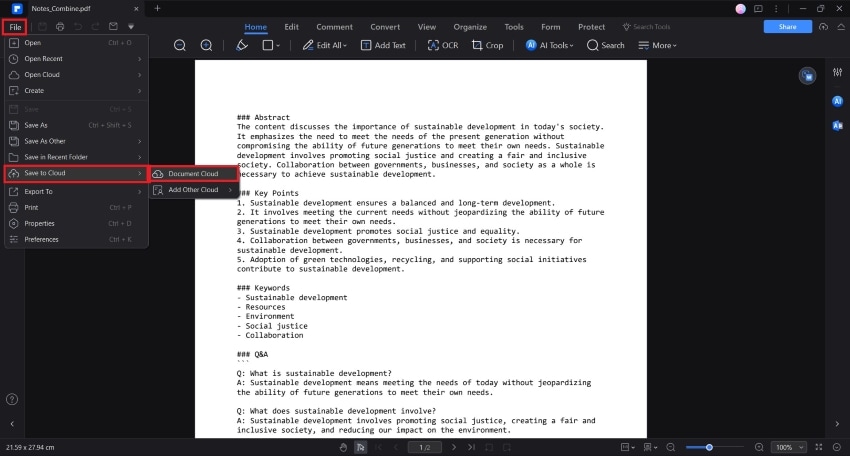
- Haz clic en Subir.
- Inicia el navegador de web de tu elección.
- Dirígete a Wondershare Document Cloud e ingresa a tu cuenta.
- Haz clic en Documentos > Tus documentos.

- Encuentra el archivo grande que quieres enviar y haz clic en los tres puntos de la derecha.
- Haz clic en Compartir.
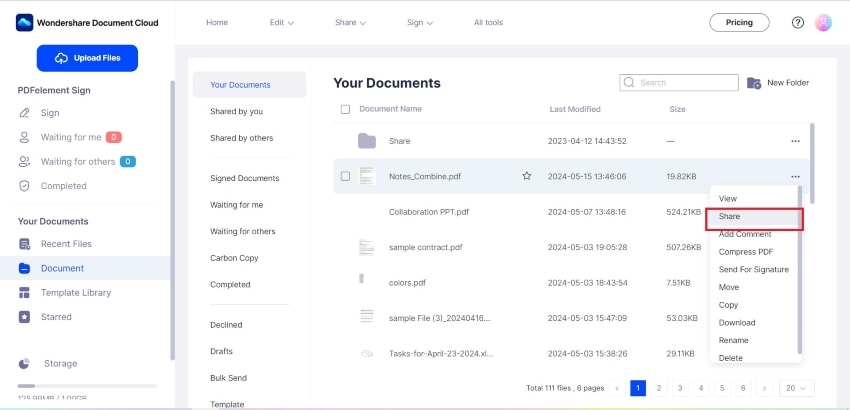
- Haz clic en Crear enlace.
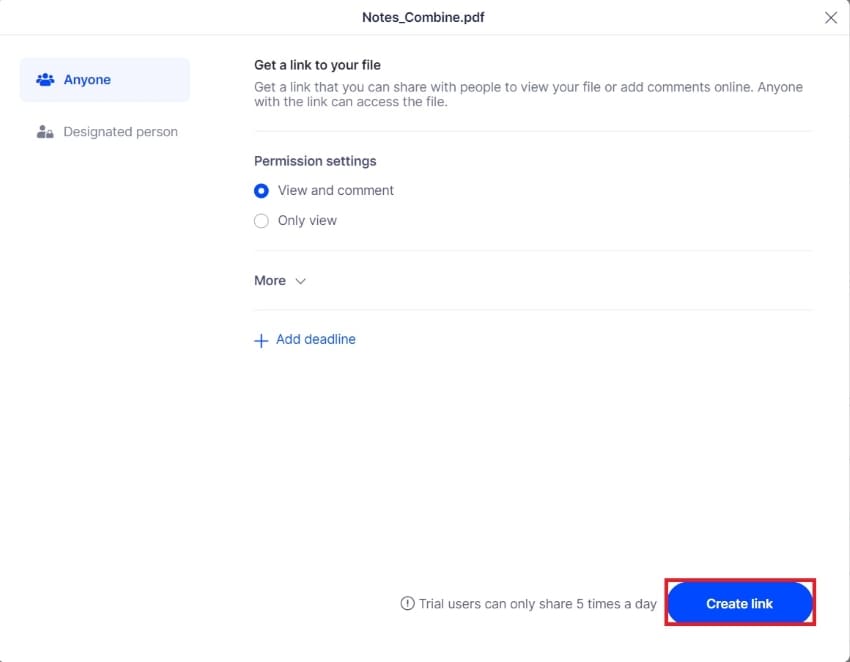
- Abre Outlook y escribe un correo. Pega el enlace en el correo.
Conclusión
¿Qué tan grande debe ser el archivo que puedo enviar con Outlook? Debe ser de 20 MB, que puede ser un poco más pequeño. Entonces, ¿cómo se envía un archivo grande por Outlook? Necesitas comprimir el archivo, subirlo a la nube o dividirlo en archivos más pequeños. Wondershare PDFelement es perfecto para este trabajo.
PDFelement puede convertir archivos a PDFs y comprimirlos. Además, Wondershare PDFelement puede combinar varios archivos en uno solo y comprimir el archivo resultante para reducir el tamaño. Curiosamente, también puede hacer que los PDFs sean más pequeños al dividirlos o extrayendo las páginas importantes. Luego, puedes usar la función de correo electrónico para añadir directamente el PDF dentro del correo de Outlook.
Wondershare PDFelement resuelve tus problemas y te da más opciones para optimizar el flujo de trabajo. ¿Qué más puedes pedir?



